Eliminación del malware de tipo stealer Wise Remote de su sistema operativo
![]() Escrito por Tomas Meskauskas el
Escrito por Tomas Meskauskas el
¿Qué tipo de malware es Wise Remote?
Wise Remote es un malware de tipo stealer. Tal y como indica su clasificación, este software malicioso está diseñado para extraer y exfiltrar información sensible de dispositivos comprometidos.

Resumen del malware Wise Remote
Según el material promocional de Wise Remote, este stealer puede infiltrarse en los sistemas en cadenas de varias etapas. Como se menciona en la introducción, este programa malicioso es capaz de extraer una amplia variedad de datos vulnerables de los dispositivos.
Este stealer puede obtener información de más de 60 navegadores, incluyendo Google Chrome, Mozilla Firefox, Microsoft Edge y Opera (lista más completa abajo). Los datos buscados incluyen: extensiones, historial de navegación, marcadores, descargas, cookies de Internet, autorrellenos, contraseñas, etc.
Wise Remote también busca información relacionada con clientes de correo electrónico y plataformas de mensajería. Las carteras de criptomonedas también son de interés para este ladrón.
Otros programas objetivo incluyen FTPs (File Transfer Protocols, Protocolos de transferencia de archivos), gestores de contraseñas, VPNs (Virtual Private Networks, Redes privadas virtuales), plataformas de herramientas de directorio, DBMS (Database Management Systems, Sistemas de gestión de bases de datos) y herramientas de administración, utilidades de red, software de acceso remoto, etc.
Cabe mencionar que los desarrolladores de programas maliciosos suelen mejorar sus programas y metodologías. Por lo tanto, las posibles iteraciones futuras de Wise Remote podrían tener una lista de objetivos más extensa o capacidades adicionales/diferentes.
En resumen, la presencia de malware de robo de datos como Wise Remote en los dispositivos puede provocar graves problemas de privacidad, importantes pérdidas económicas e incluso el robo de la identidad.
| Nombre | Malware Wise Remote |
| Tipo de amenaza | Troyano, stealer, virus ladrón de contraseñas, malware bancario, spyware. |
| Nombres de detección | Avast (Win32:Malware-gen), Combo Cleaner (Application.Generic.3467467), Fortinet (PossibleThreat.FORTIEDR.H), Kaspersky (Trojan-Dropper.Win32.Scrop.akfc), Microsoft (Trojan:Win32/Wacatac.B!ml), Lista completa de detecciones (VirusTotal) |
| Síntomas | Los troyanos están diseñados para infiltrarse sigilosamente en el ordenador de la víctima y permanecer ocultos, por lo que no se aprecian síntomas particulares en una máquina infectada. |
| Métodos de distribución | Adjuntos de correo electrónico infectados, anuncios maliciosos en línea, ingeniería social, "cracks" de software. |
| Daños | Robo de contraseñas e información bancaria, suplantación de identidad, incorporación del ordenador de la víctima a una botnet. |
| Eliminación de Malware | Para eliminar posibles infecciones de malware, escanee su computadora con un software antivirus legítimo. Nuestros investigadores de seguridad recomiendan usar Combo Cleaner. |
Ejemplos de malware del tipo Stealer
Hemos investigado miles de muestras de malware; Agniane, Luna Grabber, RATRUN, Qwixx y SXH son sólo algunos ejemplos de malware stealer. El software de robo de datos puede dirigirse a detalles increíblemente específicos o a una amplia gama de información.
Además, el malware puede ser versátil y tener distintos tipos de funcionalidades en combinaciones variadas. Sin embargo, independientemente de cómo funcione el software malicioso, su presencia en un sistema pone en peligro la integridad del dispositivo y la seguridad del usuario. Por lo tanto, todas las amenazas deben eliminarse inmediatamente tras su detección.
¿Cómo se infiltró Wise Remote en mi ordenador?
Wise Remote se ofrece a la venta en Internet, concretamente en foros de hackers. Por lo tanto, la forma en que se distribuye depende de los ciberdelincuentes que lo utilicen en ese momento.
Por lo general, el malware se propaga utilizando técnicas de phishing e ingeniería social. Entre los métodos de distribución más comunes se encuentran los siguientes: archivos adjuntos y enlaces maliciosos en el correo basura (por ejemplo, correos electrónicos, MP/DM, SMSs, etc.), descargas drive-by (sigilosas y engañosas), estafas en línea, publicidad maliciosa, canales de descarga dudosos (por ejemplo, freeware y sitios de alojamiento de archivos gratuitos, redes de intercambio Peer-to-Peer, etc.), herramientas ilegales de activación de software ("cracking") y actualizaciones falsas.
Algunos programas maliciosos pueden incluso autopropagarse a través de redes locales y dispositivos de almacenamiento extraíbles (por ejemplo, discos duros externos, memorias USB, etc.).
Los programas maliciosos suelen camuflarse o incluirse en programas o soportes normales. Los archivos infecciosos pueden tener varios formatos, por ejemplo, ejecutables (.exe, .run, etc.), archivos comprimidos (RAR, ZIP, etc.), documentos (Microsoft Office, Microsoft OneNote, PDF, etc.), JavaScript, etc. Una vez que se ejecuta o se abre un archivo de este tipo, se inicia la cadena de descarga e instalación del malware.
¿Cómo evitar la instalación de programas maliciosos?
Le recomendamos encarecidamente que esté atento cuando navegue por Internet, ya que los contenidos falsos y peligrosos suelen parecer auténticos e inofensivos. Hay que tener precaución con los correos electrónicos, MP/DM, SMS y otros mensajes entrantes. No se deben abrir los archivos adjuntos o enlaces que se encuentren en correos sospechosos, ya que pueden ser virulentos.
Otra recomendación es descargar sólo de canales oficiales y verificados. Además, todos los programas deben activarse y actualizarse utilizando funciones/herramientas legítimas, ya que los adquiridos a terceros pueden contener malware.
Hay que insistir en la importancia de tener instalado y actualizado un antivirus de confianza. El software de seguridad debe utilizarse para realizar análisis periódicos del sistema y eliminar las amenazas y problemas detectados. Si cree que su ordenador ya está infectado, le recomendamos que ejecute un análisis con Combo Cleaner para eliminar automáticamente el malware infiltrado.
Lista de navegadores atacados por Wise Remote stealer:
Google Chrome, Google Chrome Beta, Firefox, Firefox Beta, Firefox Dev, Firefox ESR, Firefox Nightly, Microsoft Edge, Opera, OperaGX, 360 Speed, Brave, Chromium, CocCoc, Internet Explorer, QQ, Vivaldi, Yandex, etc.
Lista de clientes de correo electrónico objetivo:
- Microsoft Outlook
- Mozilla Thunderbird
Lista de programas de mensajería objetivo:
- Skype
- Pidgin
Lista de monederos de criptomonedas atacados:
Armory, Atomic, Bytecoin, Coinomi, Electrum, Ethereum, Exodus, Guarda, Jaxx, Zcash, etc.
Lista de otro software atacado:
Apache Directory Studio, Core FTP, Cyberduck, Dbvisualizer, FileZilla, Git, KeePass, OpenSSH, Open VPN, PostgreSQL, Psi, PuTTY Connection Manager, Rclone, Remote Desktop Manager, RoboMongo, SQuirreL SQL Client, Virtual Network Computing (VNC), WinSCP, etc.
Captura de pantalla del panel de administración de Wise Remote stealer:

Captura de pantalla de Wise Remote stealer promocionado en foros de hackers:
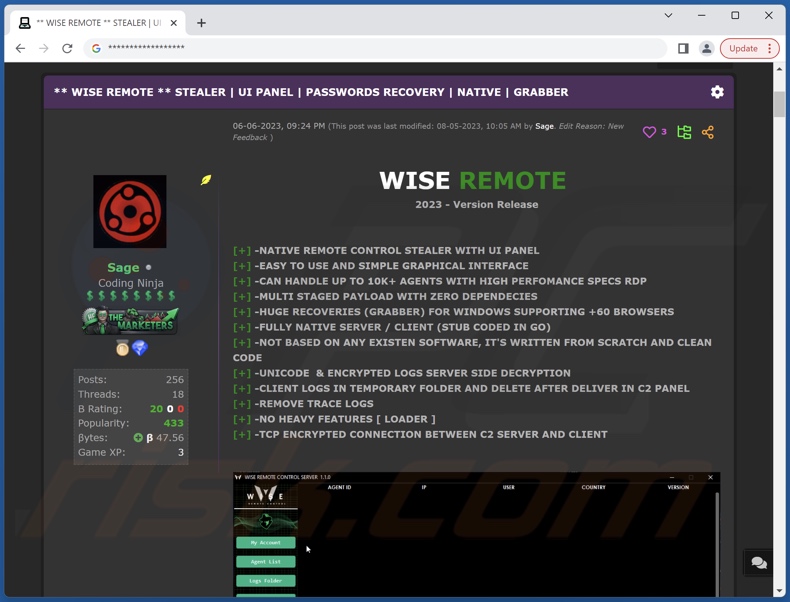
Eliminación automática instantánea de malware:
La eliminación manual de amenazas puede ser un proceso largo y complicado que requiere conocimientos informáticos avanzados. Combo Cleaner es una herramienta profesional para eliminar malware de forma automática, que está recomendado para eliminar malware. Descárguelo haciendo clic en el siguiente botón:
▼ DESCARGAR Combo Cleaner
El detector gratuito verifica si su equipo está infectado. Para usar el producto con todas las funciones, debe comprar una licencia para Combo Cleaner. 7 días de prueba gratuita limitada disponible. Combo Cleaner es propiedad y está operado por Rcs Lt, la empresa matriz de PCRisk. Leer más. Si decide descargar este programa, quiere decir que usted está conforme con nuestra Política de privacidad y Condiciones de uso.
Menú de acceso rápido:
- ¿Qué es Wise Remote?
- PASO 1. Eliminación manual del malware Wise Remote.
- PASO 2. Comprobar si su ordenador está libre de virus.
¿Cómo eliminar malware manualmente?
La eliminación manual de malware es una tarea complicada - normalmente es mejor dejar que los programas antivirus o anti-malware lo hagan automáticamente. Para eliminar este malware recomendamos utilizar Combo Cleaner.
Si desea eliminar el malware manualmente, el primer paso es identificar el nombre del malware que está intentando eliminar. He aquí un ejemplo de un programa sospechoso ejecutándose en el ordenador de un usuario:

Si ha comprobado la lista de programas que se ejecutan en su ordenador, por ejemplo, utilizando el administrador de tareas, y ha identificado un programa que parece sospechoso, debe continuar con estos pasos:
 Descargar un programa llamado Autoruns. Este programa muestra las aplicaciones de inicio automático, el Registro y las ubicaciones del sistema de archivos:
Descargar un programa llamado Autoruns. Este programa muestra las aplicaciones de inicio automático, el Registro y las ubicaciones del sistema de archivos:

 Reiniciar su ordenador en Modo Seguro:
Reiniciar su ordenador en Modo Seguro:
Usuarios de Windows XP y Windows 7: Inicie su ordenador en Modo Seguro. Haga clic en Inicio, Apagar, Reiniciar y Aceptar. Durante el proceso de arranque del ordenador, pulse la tecla F8 del teclado varias veces hasta que aparezca el menú de opciones avanzadas de Windows y, a continuación, seleccione Modo seguro con funciones de red de la lista.

Vídeo que demuestra cómo iniciar Windows 7 en "Modo seguro con funciones de red":
Usuarios de Windows 8: Iniciar Windows 8 en Modo seguro con funciones de red - Vaya a la pantalla de inicio de Windows 8, escriba Avanzado, en los resultados de la búsqueda seleccione Configuración. Haga clic en Opciones avanzadas de inicio, en la ventana abierta "Configuración general del PC", seleccione Inicio avanzado.
Haga clic en el botón "Reiniciar ahora". Su ordenador se reiniciará en el menú "Opciones avanzadas de inicio". Haga clic en el botón "Solucionar problemas" y, a continuación, en el botón "Opciones avanzadas". En la pantalla de opciones avanzadas, haga clic en "Configuración de inicio".
Haga clic en el botón "Reiniciar". Su PC se reiniciará en la pantalla de Configuración de inicio. Pulse F5 para arrancar en Modo seguro con funciones de red.

Vídeo que demuestra cómo iniciar Windows 8 en "Modo seguro con funciones de red":
Usuarios de Windows 10: Haga clic en el logotipo de Windows y seleccione el icono de Encendido. En el menú que se abre, haga clic en "Reiniciar" mientras mantiene pulsada la tecla "Mayús" del teclado. En la ventana "elige una opción" haga clic en "Solucionar problemas", a continuación seleccione "Opciones avanzadas".
En el menú de opciones avanzadas seleccione "Configuración de inicio" y haga clic en el botón "Reiniciar". En la siguiente ventana pulse la tecla "F5" de su teclado. Esto reiniciará su sistema operativo en modo seguro con funciones de red.

Vídeo que demuestra cómo iniciar Windows 10 en "Modo seguro con funciones de red":
 Extraer el archivo descargado y ejecutar el archivo Autoruns.exe.
Extraer el archivo descargado y ejecutar el archivo Autoruns.exe.

 En la aplicación Autoruns, haga clic en "Opciones" en la parte superior y desmarque las opciones "Ocultar ubicaciones vacías" y "Ocultar entradas de Windows". Después de este procedimiento, haga clic en el icono "Actualizar".
En la aplicación Autoruns, haga clic en "Opciones" en la parte superior y desmarque las opciones "Ocultar ubicaciones vacías" y "Ocultar entradas de Windows". Después de este procedimiento, haga clic en el icono "Actualizar".

 Revisar la lista proporcionada por la aplicación Autoruns y localizar el archivo de malware que desea eliminar.
Revisar la lista proporcionada por la aplicación Autoruns y localizar el archivo de malware que desea eliminar.
Anote su ruta completa y su nombre. Tenga en cuenta que algunos programas maliciosos ocultan nombres de procesos bajo nombres de procesos legítimos de Windows. En esta fase, es muy importante evitar eliminar archivos del sistema. Una vez localizado el programa sospechoso que desea eliminar, haga clic con el botón derecho del ratón sobre su nombre y elija "Eliminar".

Tras eliminar el malware a través de la aplicación Autoruns (esto garantiza que el malware no se ejecute automáticamente en el siguiente inicio del sistema), debe buscar el nombre del malware en su ordenador. Asegúrese de activar los archivos y carpetas ocultos antes de continuar. Si encuentra el nombre de archivo del malware, asegúrese de eliminarlo.

Reinicie su ordenador en modo normal. Al seguir estos pasos se debería eliminar el malware de su ordenador. Tenga en cuenta que la eliminación manual de amenazas requiere conocimientos informáticos avanzados. Si no dispone de estos conocimientos, deje la eliminación de malware en manos de programas antivirus y antimalware.
Es posible que estos pasos no funcionen con infecciones avanzadas de malware. Como siempre, es mejor prevenir la infección que intentar eliminar el malware más tarde. Para mantener el ordenador seguro, instale las últimas actualizaciones del sistema operativo y utilice software antivirus. Para asegurarse de que su ordenador está libre de infecciones de malware, le recomendamos que lo analice con Combo Cleaner.
Preguntas frecuentes (FAQ)
Mi ordenador está infectado con el malware Wise Remote, ¿debo formatear mi dispositivo de almacenamiento para deshacerme de él?
No, la eliminación del stealer Wise Remote no requiere formateo.
¿Cuáles son los principales problemas que puede causar el malware Wise Remote?
Las amenazas asociadas a una infección dependen de las capacidades del malware y de los objetivos del ciberdelincuente. Wise Remote es un stealer, un tipo de programa malicioso que roba datos de las máquinas infectadas. Por lo general, estas infecciones pueden provocar graves problemas de privacidad, pérdidas económicas y robo de identidad.
¿Cuál es el objetivo del malware Wise Remote?
La mayoría de los ataques de malware están motivados por el beneficio económico. Sin embargo, los ciberdelincuentes también pueden utilizar software malicioso para divertirse, llevar a cabo rencillas personales, interrumpir procesos (por ejemplo, sitios web, servicios, empresas, etc.) e incluso lanzar ataques con motivaciones políticas/geopolíticas.
¿Cómo se infiltró el malware Wise Remote en mi ordenador?
Los programas maliciosos se propagan principalmente a través de descargas no autorizadas, correo basura, fuentes de descarga poco fiables (por ejemplo, sitios de programas gratuitos y de terceros, redes de intercambio P2P, etc.), estafas en línea, publicidad maliciosa, herramientas ilegales de activación de programas ("cracks") y actualizaciones falsas. Además, algunos programas maliciosos pueden autoproliferarse a través de redes locales y dispositivos de almacenamiento extraíbles.
¿Me protegerá Combo Cleaner del malware?
Sí, Combo Cleaner está diseñado para analizar ordenadores y eliminar amenazas. Puede detectar y eliminar prácticamente todas las infecciones de malware conocidas. Tenga en cuenta que el software malicioso sofisticado suele esconderse en lo más profundo de los sistemas, por lo que es fundamental realizar un análisis completo del sistema.

▼ Mostrar discusión.